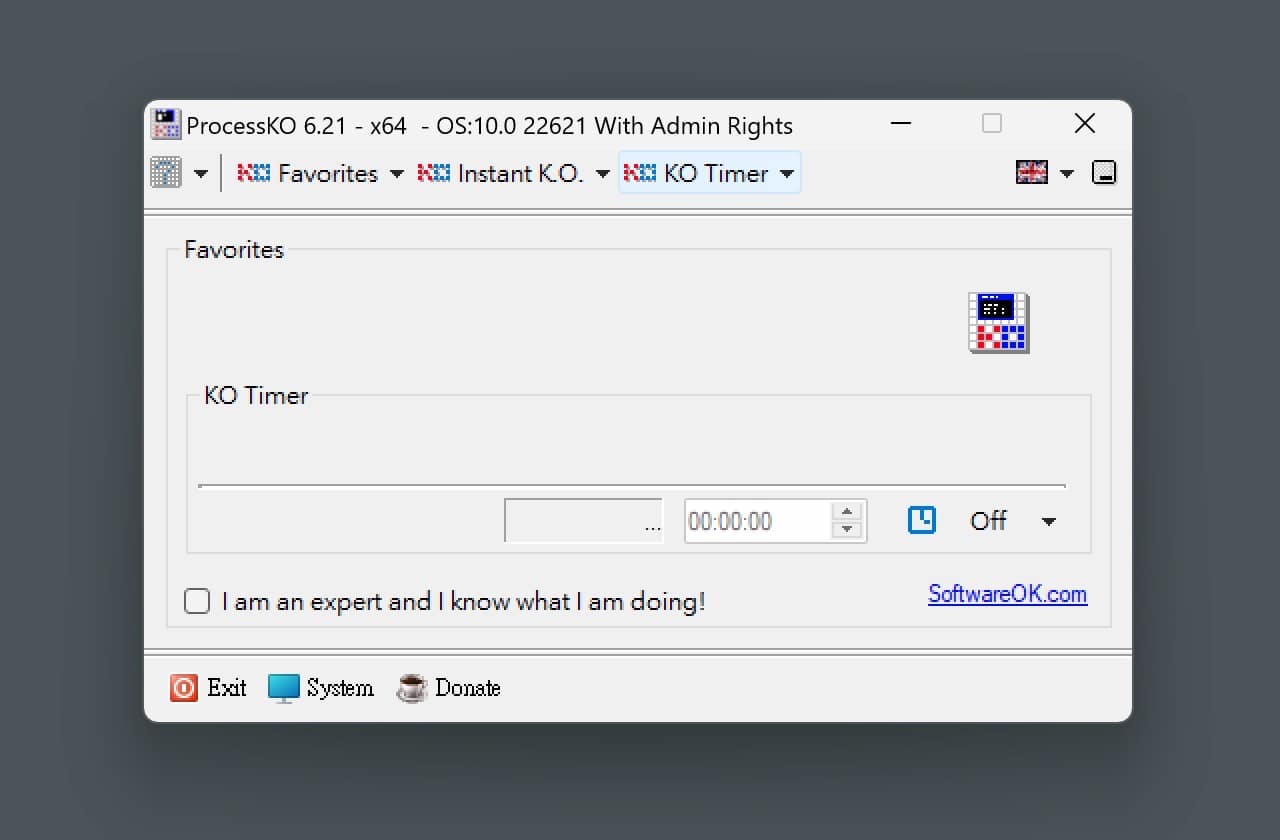
ProcessKO 是一個免費 Windows 小工具,主要用途是可以快速終止所有程式、特定程序或應用程式,特別是遇到當程式沒有回應、又無法透過任務管理器將它關閉,ProcessKO 就發揮了它應有的效果。依照說明,ProcessKO 更適合專業人士和非常熟悉電腦的使用者,本身不需要安裝,適用於 32 位元、64 位元作業系統,也有對特定程式預先設定以定時關閉的功能,只要時間一到就會自動關閉程式。
ProcessKO 還能按照使用者的習慣、將應用程式加入「我的最愛」以便在工具首頁進行管理操作,這個工具佔用資源極少、也不太會用到 CPU ,而且具有繁體中文在內等多國語言可快速切換,不用安裝即可使用(可攜式版本)。
開啟工具後會常駐於 Windows 右下角工具列,也能從圖示點選右鍵後使用相關功能。
ProcessKO
https://www.softwareok.com/?seite=Freeware/ProcessKO
使用教學
STEP 1
開啟 ProcessKO 開發者網站「SoftwareOK」後從上方找到「Download」下載按鈕,接著點選 ProcessKO.zip 或 ProcessKO_x64.zip(適用於 64 位元 Windows)取得該程式壓縮檔。
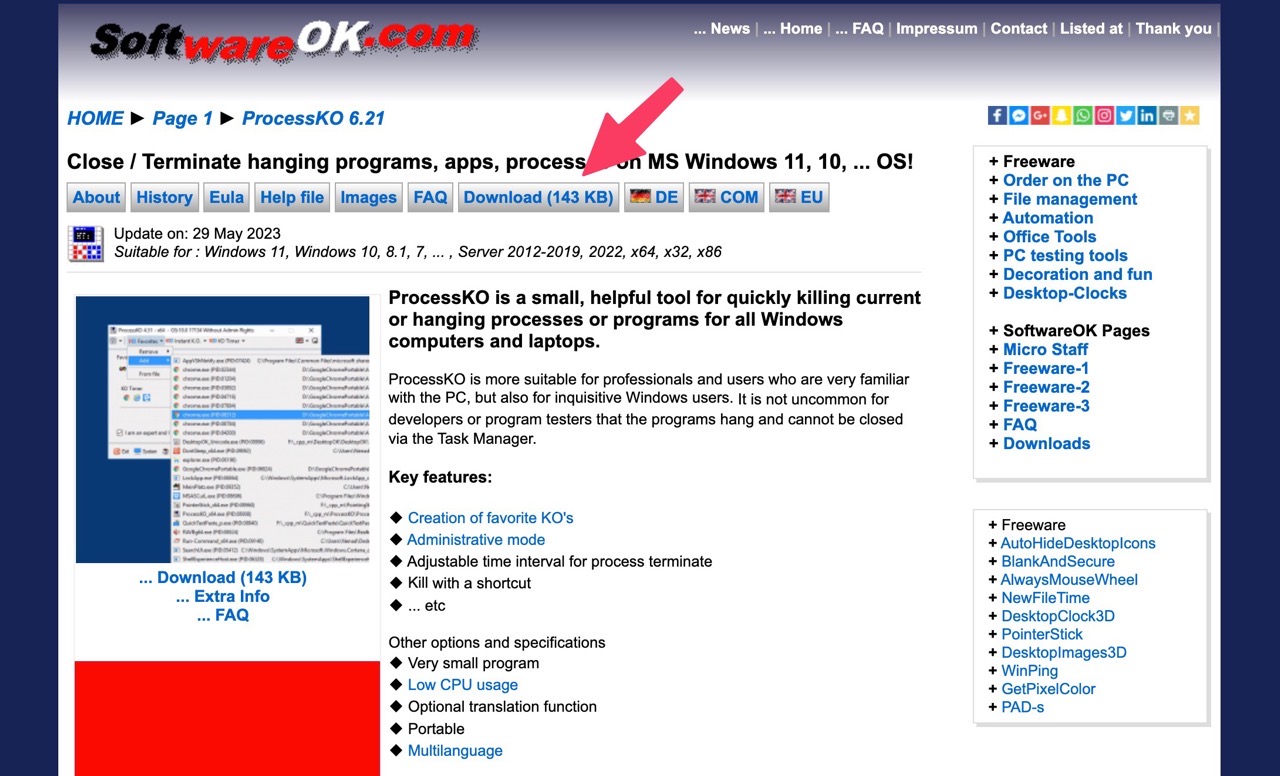
解壓縮後執行 ProcessKO_x64.exe 開始使用,完全不用先進行安裝,放在 USB 隨身碟帶著走也很方便。
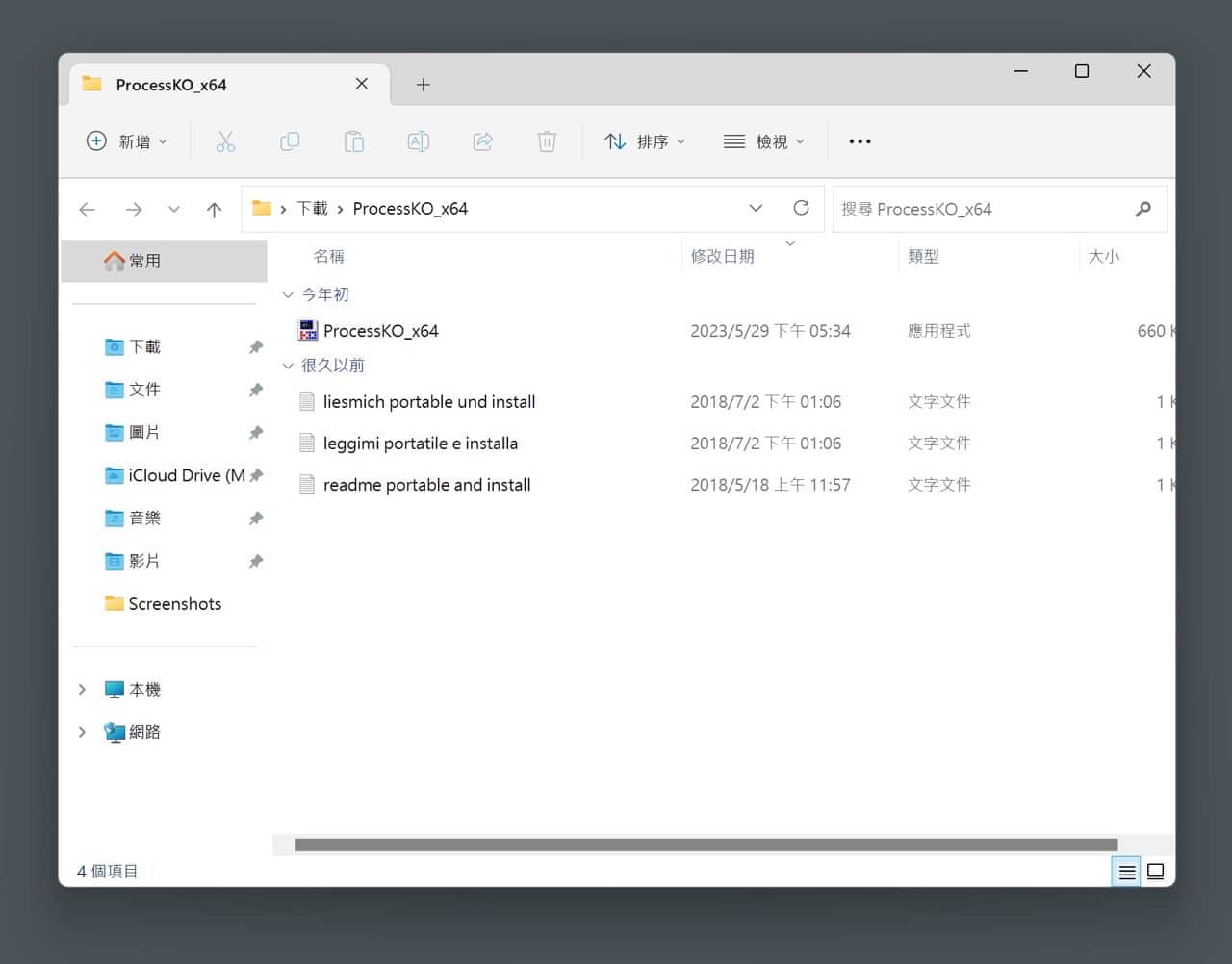
STEP 2
第一次打開軟體會跳出授權說明,點選同意使用條款後按下 OK 就能使用,一台電腦只會出現一次這個畫面。
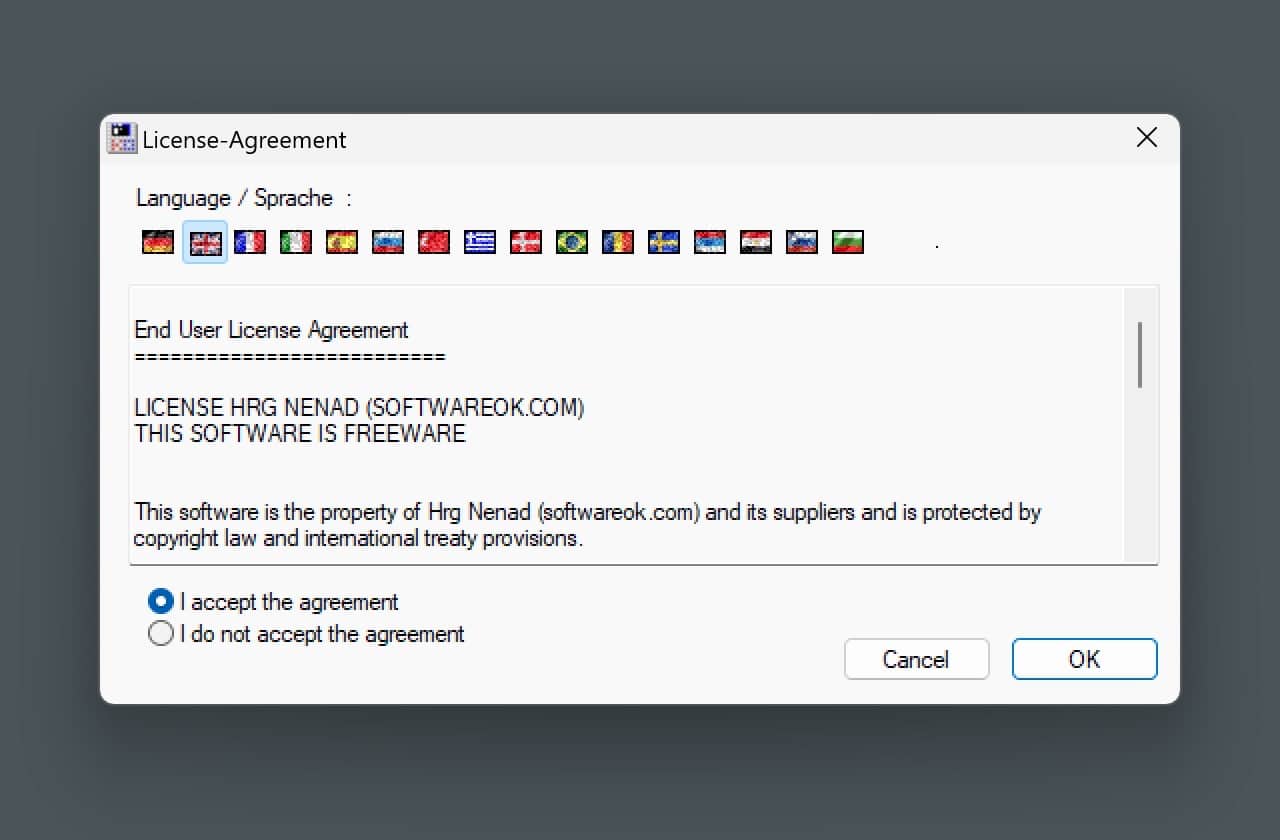
下圖就是 ProcessKO 主畫面。
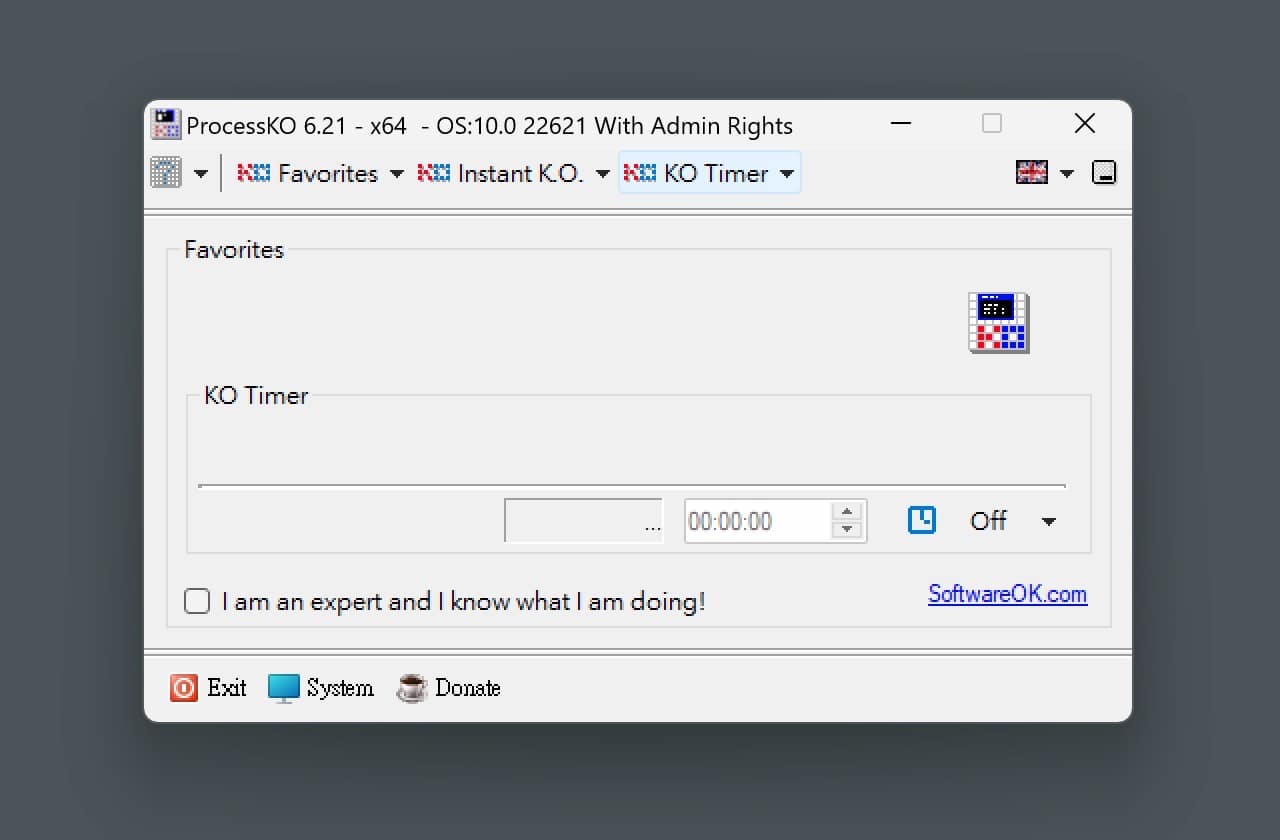
STEP 3
看到主畫面可能會覺得有點複雜,沒關係,從右上方點選國旗後找到「正體中文」切換為中文介面。
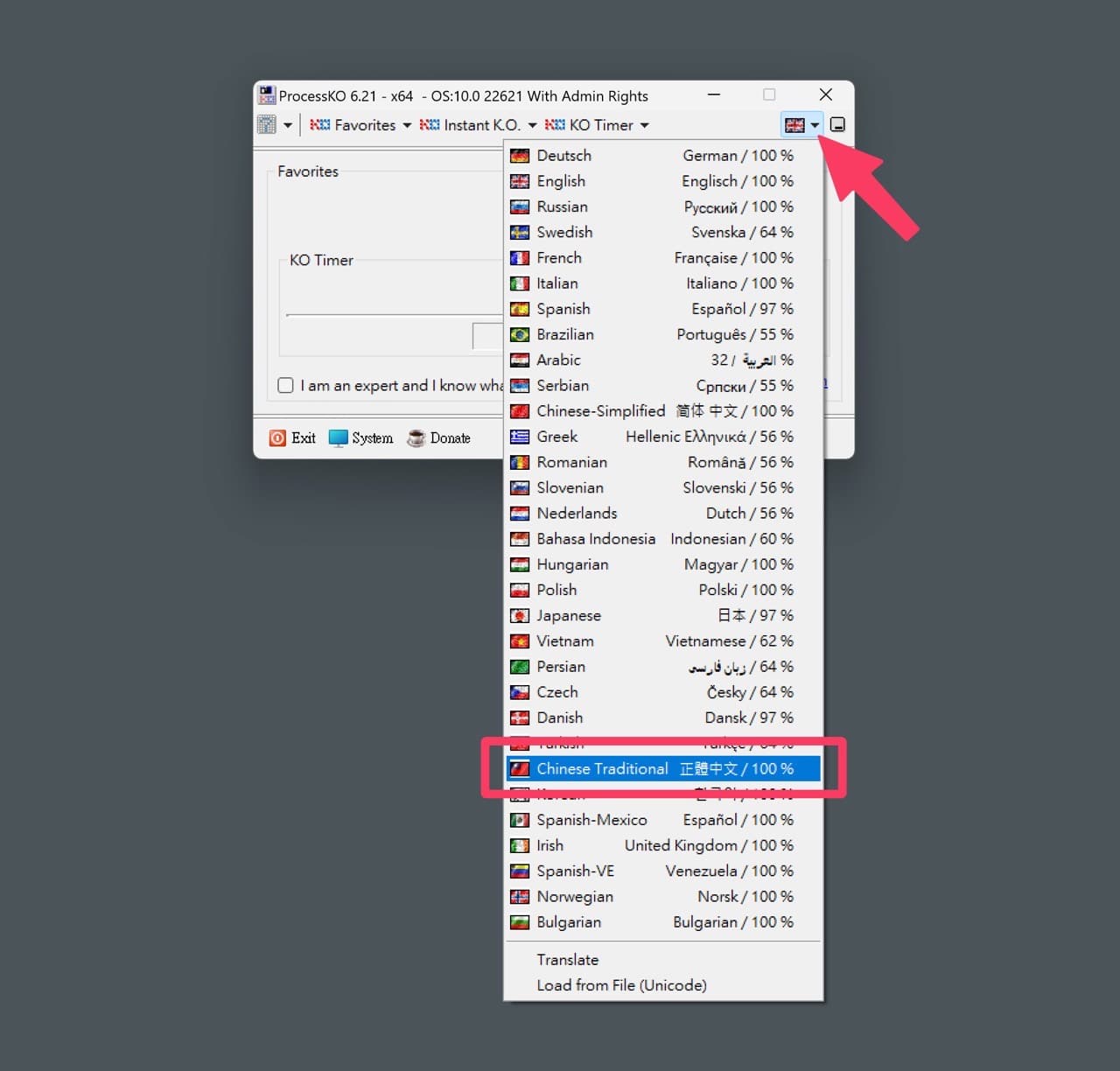
STEP 4
ProcessKO 主要功能之一就是將執行中的程序或應用程式立即關閉,有時候遇到程式當掉、使用內建任務管理員無法將它終止時就能使用 ProcessKO「立即關閉」選項,點選後找到程式名稱、再按一下即可將它關閉。
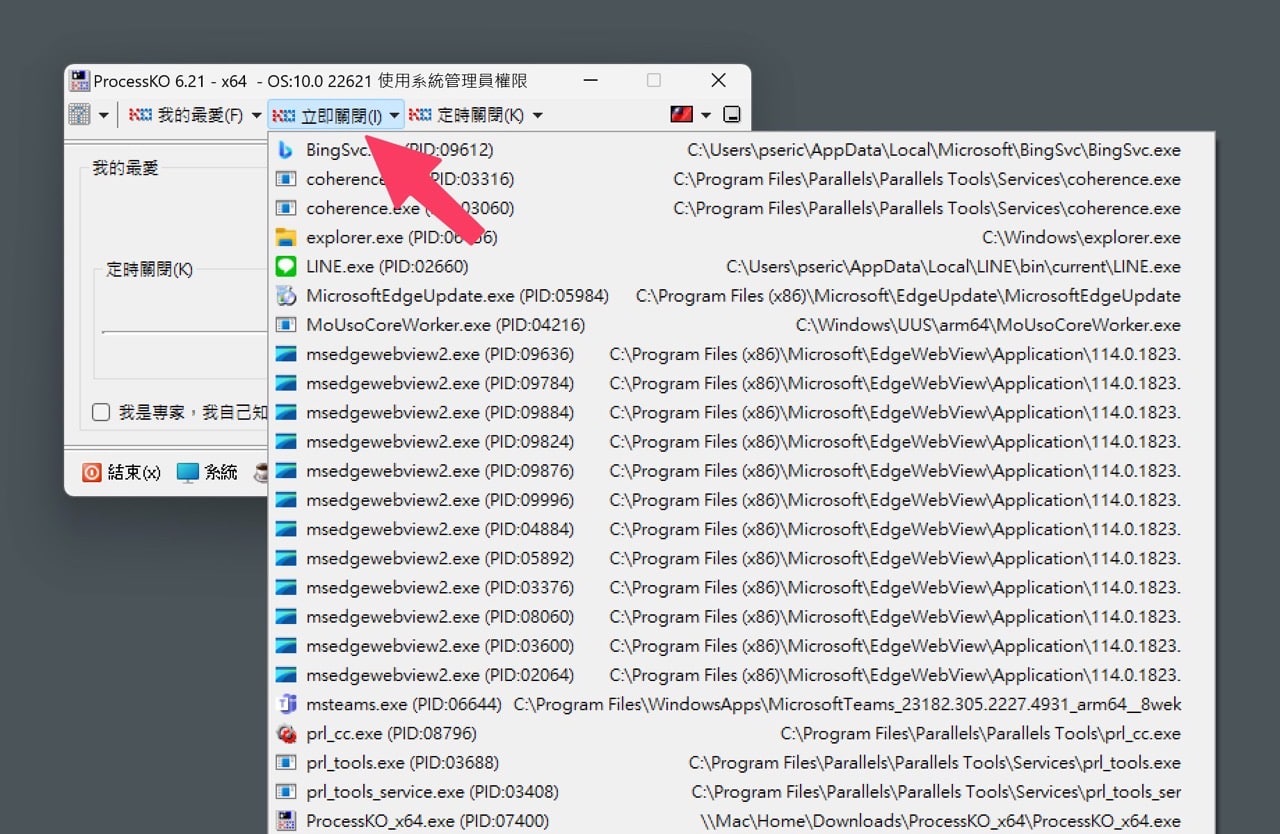
或者從 Windows 右下角系統列找到 ProcessKO,點選右鍵後選擇「立即關閉」也能找到正在執行中的程式。
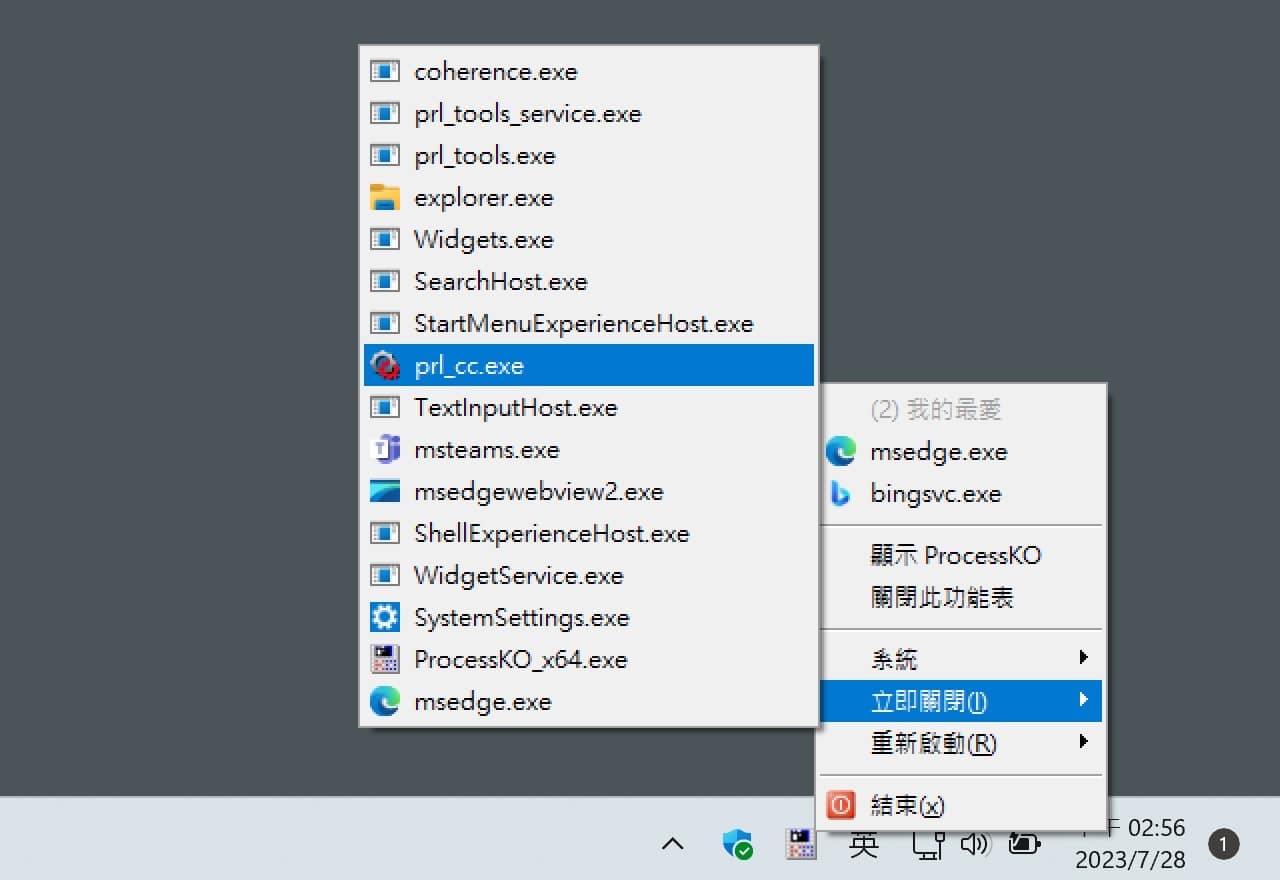
STEP 5
ProcessKO 另一個很有用的功能「定時關閉」,可以為特定程式加入關閉時間,一樣點選加入找到要設定的程式。
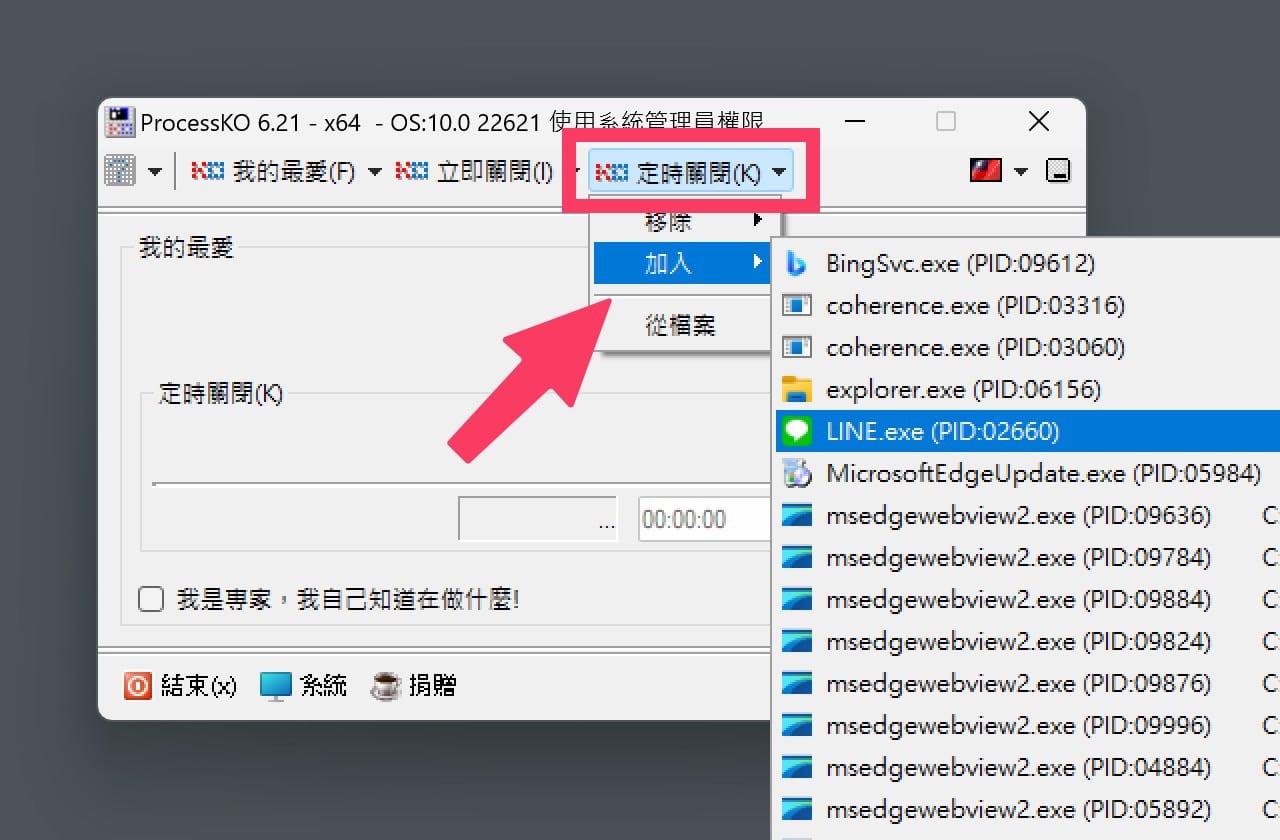
接著勾選左下角「我是專家,我自己知道在做什麼」就能從右側時間圖示設定要自動關閉的時間,只要倒數時間一到 ProcessKO 會自動終止特定程式。
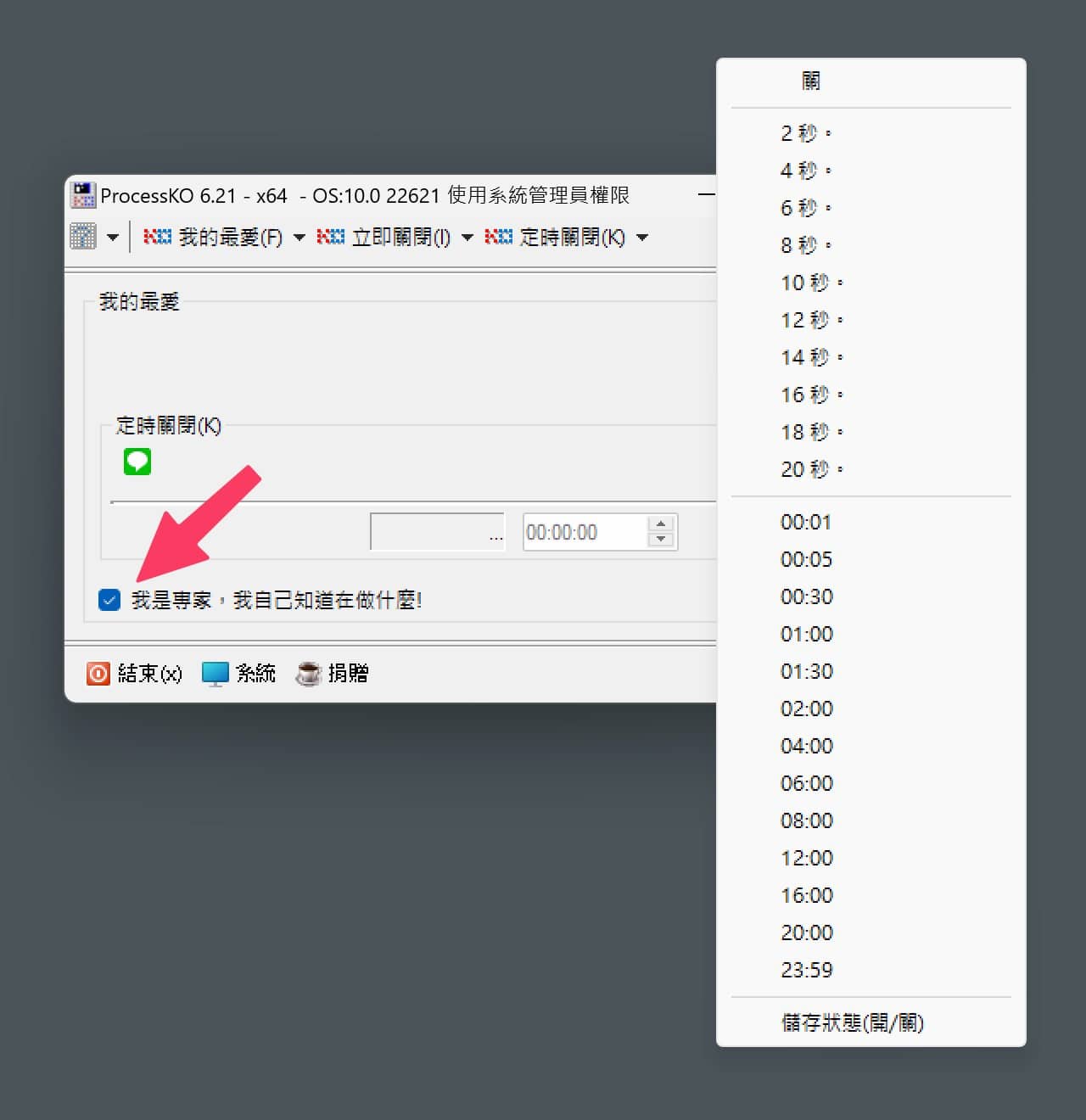
STEP 6
若手邊有一些程式會需要經常管理,也能利用「我的最愛」將它加入、顯示於 ProcessKO 上方,加入後會以圖示形式顯示,點選後就能強制終止、移除、執行或是重新啟動特定程式,不僅操作上更快速、也更節省時間。
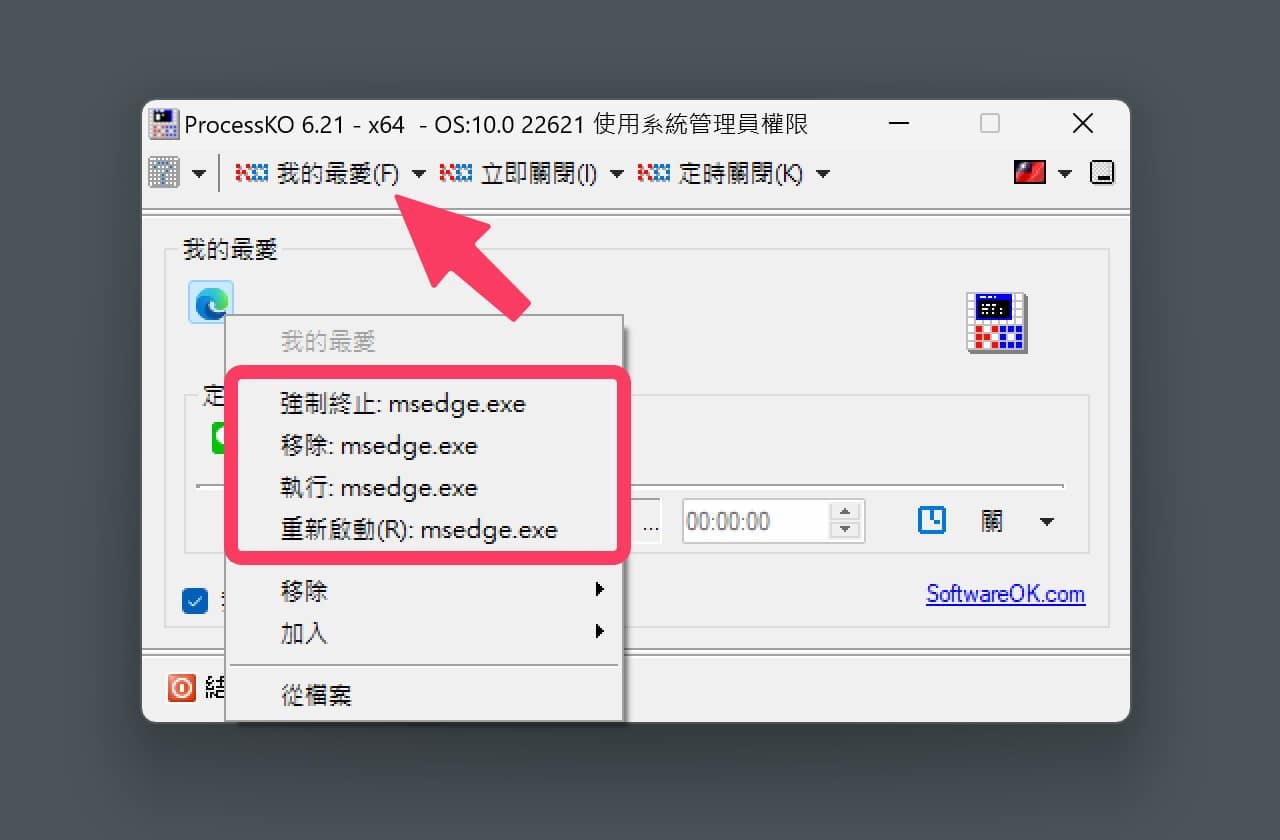
值得一試的三個理由:
- 快速終止所有程式或特定應用,特別是在程式無回應或無法透過任務管理器關閉時
- 佔用的系統資源極少,無須安裝即可使用,適用於 32 位元、64 位元作業系統
- 允許使用者將應用程式加入「我的最愛」進行管理,具備定時關閉程式功能








